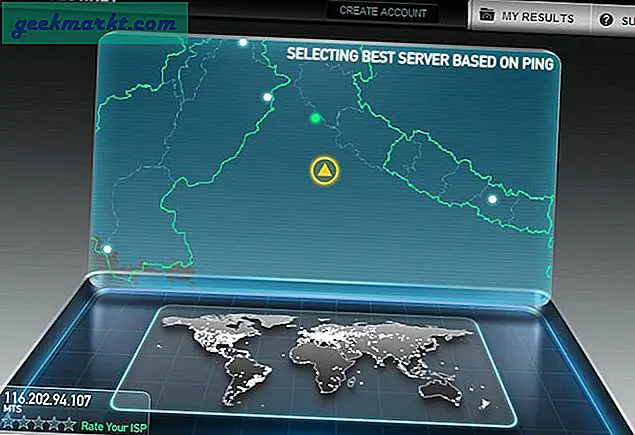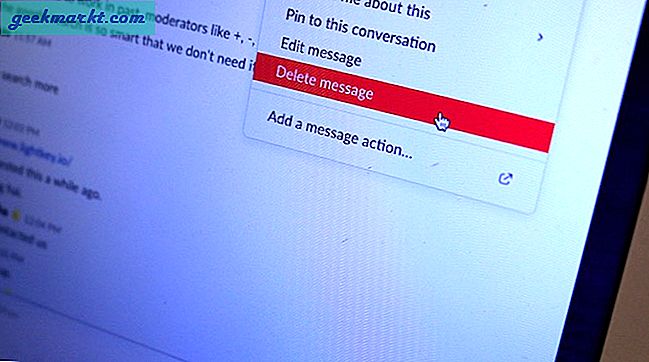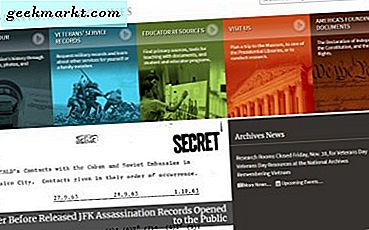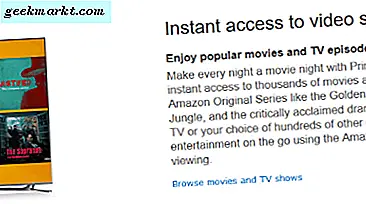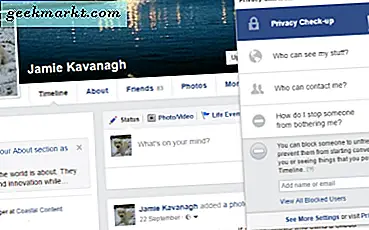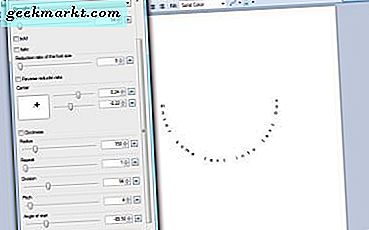
Uốn văn bản là nếu không áp dụng một hiệu ứng đường cong cho nó. Vì vậy, thay vì có một dòng văn bản trên một hình ảnh, bạn có thể thêm nó dưới dạng hình bán nguyệt, sóng, xoắn ốc hoặc hình tròn. Có rất nhiều ứng dụng chỉnh sửa ảnh mà bạn có thể uốn cong văn bản. Paint.NET là một gói phần mềm miễn phí tốt để chỉnh sửa văn bản với đó là tương thích với các nền tảng Windows cập nhật hơn.
Mở trang web Paint.NET, và nhấp vào paint.net 4.0.10 để lưu cài đặt phần mềm. Khi bạn đã cài đặt nó bằng trình hướng dẫn cài đặt, hãy mở cửa sổ chương trình được hiển thị trong ảnh chụp bên dưới. Điều đó bao gồm một tùy chọn Văn bản cơ bản trên menu Công cụ của nó. Tùy chọn này không đủ để uốn cong văn bản.

Có một cách để xoay các chữ cái trong Paint.NET. Với tùy chọn Move Selected Pixels, bạn có thể thêm hiệu ứng uốn vào văn bản bằng cách chỉnh sửa thủ công nó. Tuy nhiên, điều này không lý tưởng vì có thể mất một lúc để chỉnh sửa văn bản.
Tuy nhiên, một trong những điều tuyệt vời về Paint.NET là nó có một loạt các plug-in mở rộng đáng kể các tùy chọn của phần mềm. Một trong số đó là gói plug-in Dpy có thêm nhiều công cụ cho Paint.NET, lý tưởng cho việc uốn văn bản. Dpy bao gồm các công cụ Circle Text, SpiralText và WaveText .
Thêm plug-in này vào Paint.NET trước khi mở phần mềm. Bạn có thể lưu Zip của nó vào Windows bằng cách nhấp vào dpyplugins8.1.zip trên trang này. Giải nén thư mục nén của trình cắm thêm bằng cách mở nó trong Windows 10 File Explorer và nhấn nút Extract all . Bạn phải giải nén tệp Zip vào thư mục Effects.NET's Effects.
Bây giờ chạy Paint.NET và nhấp vào Effects > Text Formations để mở menu con được hiển thị trong ảnh ngay bên dưới. Điều đó bao gồm tám tùy chọn chỉnh sửa mới cho văn bản. Những cái mà chúng tôi quan tâm nhất là các công cụ Circle Text, SpiralText và WaveText .

Thêm một Bend tròn vào văn bản với công cụ văn bản vòng tròn
Chọn Circle Text để mở cửa sổ trong ảnh ngay bên dưới. Chọn một phông chữ từ trình đơn thả xuống Phông chữ. Sau đó nhập một số văn bản vào hộp văn bản và bạn sẽ thấy bản xem trước của nó trên lớp trang tính. Bạn cũng có thể chọn một số tùy chọn định dạng chữ đậm và in nghiêng trên cửa sổ.

Có lẽ tùy chọn quan trọng nhất ở đây để uốn cong, hoặc uốn cong, văn bản là Góc của thanh hồ quang . Khi lần đầu tiên bạn mở cửa sổ Vòng tròn văn bản, điều này được đặt thành 360 độ theo mặc định. Do đó, nếu bạn nhấn OK với góc đó, bạn sẽ có một vòng tròn đầy đủ của văn bản như hình dưới đây.

Nếu bạn muốn giữ cho văn bản nhiều hơn trong một dòng và áp dụng một số uốn cong với nó, kéo góc của thanh arc hơn nữa về phía bên trái và làm giảm đáng kể giá trị của nó đến một cái gì đó giống như 60 độ. Nếu văn bản sau đó trùng lặp, hãy kéo thanh Radius sang bên phải để mở rộng nó. Sau đó, bạn có thể có văn bản cong giống như được hiển thị trong ảnh chụp ngay bên dưới.

Nếu bạn cần điều chỉnh góc bắt đầu của văn bản, hãy kéo Góc bắt đầu của thanh. Kéo nó đến một cái gì đó như -6o và Angle of arc đến 125.95 với một thiết lập Radius khoảng 245. Sau đó, văn bản của bạn sẽ được nhiều hơn nữa của một vòng cung bán nguyệt so sánh với cầu vồng như dưới đây.

Di chuyển văn bản bằng các thanh giữa. Kéo thanh Trung tâm trên cùng bên trái / phải để di chuyển sang trái và sang phải. Kéo thanh ngay bên dưới để di chuyển lên và xuống trang tính.
Thêm nhiều đường cong vào văn bản bằng công cụ Wave Text
Công cụ WaveText là công cụ thêm hiệu ứng sóng sin vào văn bản. Như vậy, với điều đó bạn có thể thêm nhiều đường cong hoặc đường cong vào văn bản. Nhấp vào Hiệu ứng > Văn bản > WaveText để mở cửa sổ ngay bên dưới.

Bây giờ hãy nhập thứ gì đó vào hộp văn bản. Bạn có thể chọn một phông chữ khác và thêm định dạng in đậm và in nghiêng với các tùy chọn ngay bên dưới. Nếu sau đó bạn bấm OK mà không điều chỉnh bất kỳ cài đặt mặc định nào cho hiệu ứng sóng, văn bản của bạn sẽ giống như dưới đây.

Văn bản càng dài, bạn càng có nhiều sóng. Một đoạn văn bản ngắn có lẽ sẽ chỉ có một đoạn văn. Cách tốt nhất để điều chỉnh số lượng sóng trong văn bản là kéo thanh x Pitch . Điều đó thay đổi chiều rộng ngang của các đường cong, do đó kéo thanh đó đúng sẽ làm giảm hiệu quả số lượng sóng.

Thanh Pitch y điều chỉnh độ cao của sóng. Vì vậy, kéo thanh đó làm giảm chiều cao sóng và làm thẳng ra văn bản. Kéo thanh sang phải để mở rộng chiều cao của các đường cong sóng.
Để thêm một làn sóng thẳng đứng, hãy nhấp vào hộp kiểm Thay đổi x / y . Sau đó, văn bản sẽ được dọc và chạy xuống trang như được hiển thị ngay bên dưới. Bạn có thể điều chỉnh thêm vị trí văn bản với các thanh Trung tâm chính xác giống như trong Công cụ Circle .

Uốn văn bản với công cụ văn bản xoắn ốc
Công cụ SpiralText là công cụ thêm hiệu ứng văn bản cầu thang xoắn ốc hình tròn. Vì vậy, nó chắc chắn cho biết thêm rất nhiều đường cong thêm vào văn bản. Chọn SpiralText từ menu con Text Formation để mở cửa sổ bên dưới.

Sau đó, bạn có thể nhập một số văn bản vào hộp văn bản và điều chỉnh định dạng của nó giống như trong các công cụ khác. Nói chung, tốt hơn là có kích thước phông chữ nhỏ hơn để văn bản không trùng lặp. Tỷ lệ Giảm của thanh kích thước phông chữ dần dần co lại văn bản từ trái sang phải trừ khi bạn kéo nó sang bên trái. Nếu bạn làm điều đó và không điều chỉnh bất kỳ cài đặt mặc định nào khác, bạn có thể có kết quả đầu ra giống như được hiển thị ngay bên dưới.

Bạn có thể áp dụng một vòng cung hình bán nguyệt uốn cong với công cụ này nếu bạn chỉ nhập một lượng nhỏ văn bản. Giảm khoảng cách văn bản bằng cách kéo thanh Division tiếp tục sang giá trị khoảng 56. Sau đó, nếu bạn kéo thanh Pitch sang bên trái khoảng 4 giá trị và điều chỉnh Góc bắt đầu thành -89, 50, bạn có thể bẻ cong văn bản thành nhiều hơn của một vòng cung như dưới đây. Đây là kết quả tương tự với những gì bạn có thể nhận được bằng công cụ Circle Text .

Hộp kiểm theo chiều kim đồng hồ hoàn toàn có thể thay đổi hướng của văn bản. Vì vậy, nếu bạn không chọn tùy chọn đó, văn bản sẽ theo hướng ngược chiều kim đồng hồ. Điều đó có thể cung cấp cho bạn nhiều hơn một vòng cung neo như dưới đây.

Vì vậy, với plug-in Dpy của Paint.NET, bạn có thể nhanh chóng thêm các đường cong cong vào văn bản với ba công cụ tuyệt vời. Các công cụ này rất linh hoạt và nếu bạn sử dụng các cài đặt của mình, bạn có thể uốn cong văn bản theo nhiều cách.